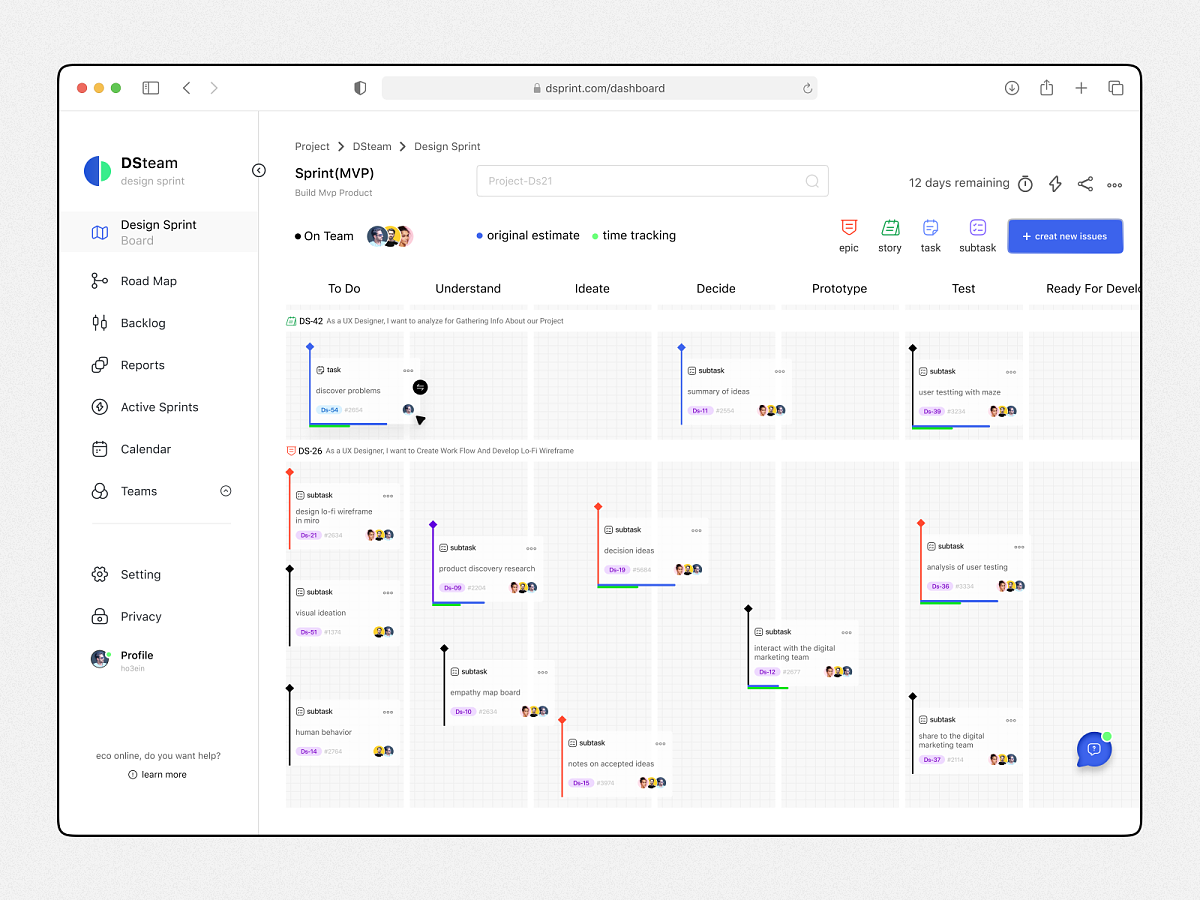在正式学习Three.js之前,先做一些必要的准备工作,具体说就是下载threejs官方文件包,threejs官方文件包提供了很多有用的学习资源。
threejs官方文件包所有版本:https://github.com/mrdoob/three.js/releases
threejs文件资源目录介绍
对于开发者而言,大家经常接触的是文档docs和案例examples两个文件夹,平时查看文档,可以打开文档docs里面html文件,案例examples里面提供了海量threejs功能案例。
three.js-文件包
└───build——three.js相关库,可以引入你的.html文件中。
│
└───docs——Three.js API文档文件
│───index.html——打开该文件,本地离线方式预览threejs文档
└───examples——大量的3D案例,是你平时开发参考学习的最佳资源
│───jsm——threejs各种功能扩展库
└───src——Three.js引擎的源码,有兴趣可以阅读。
│
└───editor——Three.js的可视化编辑器,可以编辑3D场景
│───index.html——打开应用程序
工欲善其事,必先利其器
Web3D开发的代码编辑器和平时web前端开发一样,你可以根据自己的喜好选择,本课程选择的代码编辑器是 vscode
本地静态服务器
如果你想预览代码3D效果,咱们需要提供一个本地静态服务器的开发环境,正式的web项目开发,往往会用webpack或vite或其它方式配置一个开发环境。
如果只是学习threejs的话,可通过代码编辑器快速创建本地静态服务器,比如vsocde,安装live-server插件即可。或者使用phpstudy, 下载下来直接给下载的three.js包放在www目录里面,创建自己的HTML文件,引入three.js,就可以学习了
vscode配置live-server插件
- 安装: vscode软件界面左侧,点击扩展,输入live-server关键词查询安装。
- 使用:如果你想预览代码3D效果,打开对应.html文件,右键点击Open with Live Server即可。
预览3D案例和文档
打开课件案例,注意把Three.js视频教程源码文件作为根目录,使用vscode创建本地静态服务就可以预览。
three.js-文件包
...
└───docs——Three.js API文档文件
│───index.html——打开该文件,本地离线方式预览threejs文档
└───examples——大量的3D案例,是你平时开发参考学习的最佳资源
│───.html——各种3D案例
...
script标签方式引入three.js
通过script标签把three.js当做一个js库引入你的项目。three.js库可以在threejs官方文件包下面的build目录获取到。
<script src="./build/three.js"></script>
console.log(THREE.Scene);
ES6 import方式引入
给script标签设置type="module",也可以在.html文件中使用import方式引入three.js。
<script type="module">
// 现在浏览器支持ES6语法,自然包括import方式引入js文件
import * as THREE from './build/three.module.js';
</script>
type="importmap"配置路径
通过配置<script type="importmap">,实现学习环境.html文件和vue或reaact脚手架开发环境一样的写法。这样你实际项目的开发环境复制课程源码,不用改变threejs引入代码。
下面配置的type="importmap"代码具体写法不用掌握记忆,复制粘贴后,能修改目录就行,
<!-- 具体路径配置,你根据自己文件目录设置,我的是课件中源码形式 -->
<script type="importmap">
{
"imports": {
"three": "../../../three.js/build/three.module.js"
}
}
</script>
<!-- 配置type="importmap",.html文件也能和项目开发环境一样方式引入threejs -->
<script type="module">
import * as THREE from 'three';
// 浏览器控制台测试,是否引入成功
console.log(THREE.Scene);
</script>
type="importmap"配置——扩展库引入
通过配置<script type="importmap">,让学习环境.html文件,也能和vue或react开发环境中一样方式方式引入threejs扩展库。
<script type="importmap">
{
"imports": {
"three": "./three.js/build/three.module.js",
"three/addons/": "./three.js/examples/jsm/"
}
}
</script>
<script type="module">
// three/addons/路径之后对应的是three.js官方文件包`/examples/jsm/`中的js库
// 扩展库OrbitControls.js
import { OrbitControls } from 'three/addons/controls/OrbitControls.js';
// 扩展库GLTFLoader.js
import { GLTFLoader } from 'three/addons/loaders/GLTFLoader.js';
console.log(OrbitControls);
console.log(GLTFLoader);
</script>
配置addons/等价于examples/jsm/。
项目的开发环境引入threejs
比如你采用的是Vue + threejs或React + threejs技术栈,这很简单,threejs就是一个js库,直接通过npm命令行安装就行。
// 比如安装148版本
npm install three@0.148.0 --save
//执行import * as THREE from 'three';ES6语法引入three.js核心。
// 引入three.js
import * as THREE from 'three';
npm安装后,如何引入three.js其他扩展库
了three.js核心库以外,在threejs文件包中examples/jsm目录下,你还可以看到各种不同功能的扩展库。一般来说,你项目用到那个扩展库,就引入那个,用不到就不需要引入。
// 引入扩展库OrbitControls.js
import { OrbitControls } from 'three/addons/controls/OrbitControls.js';
// 引入扩展库GLTFLoader.js
import { GLTFLoader } from 'three/addons/loaders/GLTFLoader.js';
前期准备工作准备好后,我们就可以开始创建自己的第一个3D场景案例了。
入门Three.js的第一步,就是认识场景Scene、相机Camera、渲染器Renderer三个基本概念

三维场景Scene
你可以把三维场景Scene (opens new window)对象理解为虚拟的3D场景,用来表示模拟生活中的真实三维场景,或者说三维世界。
// 创建3D场景对象Scene
const scene = new THREE.Scene();
物体形状:几何体Geometry
Three.js提供了各种各样的几何体API,用来表示三维物体的几何形状。
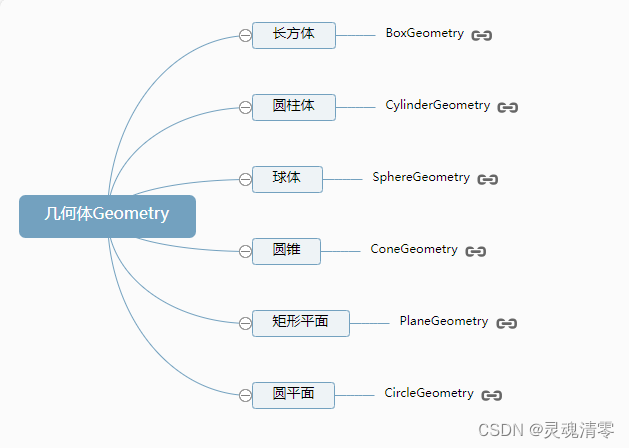
//创建一个长方体几何对象Geometry
const geometry = new THREE.BoxGeometry(200, 200, 200);
物体外观:材质Material
如果你想定义物体的外观效果,比如颜色,就需要通过材质Material相关的API实现。

threejs不同材质渲染效果不同,下面就以threejs最简单的网格基础材质MeshBasicMaterial为例实现一个蓝色材质效果。
//创建一个材质对象Material
const material = new THREE.MeshBasicMaterial({
color: 0x00ff00,//0x00ff00设置材质颜色为蓝色
});
物体:网格模型Mesh
在threejs中可以通过网格模型Mesh表示一个虚拟的物体,比如一个电脑等。
// 两个参数分别为几何体geometry、材质material
const mesh = new THREE.Mesh(geometry, material); //网格模型对象Mesh
模型位置.position
实际生活中,一个物体往往是有位置的,对于threejs而言也是一样的,你可以通过位置属性.position定义网格模型Mesh在三维场景Scene中的位置。
const mesh = new THREE.Mesh(geometry, material); //网格模型对象Mesh
//设置网格模型在三维空间中的位置坐标,默认是坐标原点
mesh.position.set(0,10,0);
在threejs中你创建了一个表示物体的虚拟对象Mesh,需要通过.add()方法,把网格模型mesh添加到三维场景scene中。
scene.add(mesh);
透视投影相机PerspectiveCamera
Threejs如果想把三维场景Scene渲染到web网页上,还需要定义一个虚拟相机Camera,就像你生活中想获得一张照片,需要一台用来拍照的相机。
Threejs提供了正投影相机OrthographicCamera 和透视投影相机PerspectiveCamera
透视投影相机PerspectiveCamera 本质上就是在模拟人眼观察这个世界的规律
// 实例化一个透视投影相机对象
const camera = new THREE.PerspectiveCamera();
相机位置.position
相机对象Camera具有位置属性.position,通过位置属性.position可以设置相机的位置。
//相机在Three.js三维坐标系中的位置
// 根据需要设置相机位置具体值
camera.position.set(200, 100, 400);
相机观察目标.lookAt()
你用相机拍照你需要控制相机的拍照目标,具体说相机镜头对准哪个物体或说哪个坐标。对于threejs相机而言,就是设置.lookAt()方法的参数,指定一个3D坐标。
//相机观察目标指向Threejs 3D空间中某个位置
camera.lookAt(0, 0, 0); //坐标原点
camera.lookAt(0, 10, 0); //y轴上位置10
camera.lookAt(mesh.position);//指向mesh对应的位置
判断相机相对三维场景中长方体位置
你可以把三维场景中长方体mesh想象为一个房间,然后根据相机位置和长方体位置尺寸对比,判断两者相对位置。你可以发现设置相机坐标(200, 200, 200),位于长方体外面一处位置。
// 长方体尺寸100, 100, 100
const geometry = new THREE.BoxGeometry( 100, 100, 100 );
const mesh = new THREE.Mesh(geometry,material);
// 网格模型位置xyz坐标:0,10,0
mesh.position.set(0,10,0);
// 相机位置xyz坐标:200, 200, 200
camera.position.set(200, 200, 200);
定义相机渲染输出的画布尺寸
Canvas画布:课程中会把threejs虚拟相机渲染三维场景在浏览器网页上呈现的结果称为Canvas画布。
// 定义相机输出画布的尺寸(单位:像素px)
const width = 800; //宽度
const height = 500; //高度
透视投影相机PerspectiveCamera:视锥体
透视投影相机的四个参数fov, aspect, near, far构成一个四棱台3D空间,被称为视锥体,只有视锥体之内的物体,才会渲染出来,视锥体范围之外的物体不会显示在Canvas画布上。

// width和height用来设置Three.js输出的Canvas画布尺寸(像素px)
const width = 800; //宽度
const height = 500; //高度
// 30:视场角度, width / height:Canvas画布宽高比, 1:近裁截面, 3000:远裁截面
const camera = new THREE.PerspectiveCamera(30, width / height, 1, 3000);
PerspectiveCamera( fov, aspect, near, far )
//参数 含义 默认值
fov 相机视锥体竖直方向视野角度。 50
aspect 相机视锥体水平方向和竖直方向长度比,一般设置为Canvas画布宽高比。 width / height 1
near 相机视锥体近裁截面相对相机距离 。 0.1
far 相机视锥体远裁截面相对相机距离,far-near构成了视锥体高度方向。 2000 WebGL渲染器WebGLRenderer
通过WebGL渲染器WebGLRenderer 可以实例化一个WebGL渲染器对象
// 创建渲染器对象
const renderer = new THREE.WebGLRenderer();
设置Canvas画布尺寸.setSize()
// 定义threejs输出画布的尺寸(单位:像素px)
const width = 1000; //宽度
const height = 500; //高度
renderer.setSize(width, height); //设置three.js渲染区域的尺寸(像素px)
渲染器渲染方法.render()
渲染器WebGLRenderer执行渲染方法.render()就可以生成一个Canvas画布(照片),并把三维场景Scene呈现在canvas画布上面,你可以把.render()
renderer.render(scene, camera); //执行渲染操作
渲染器Canvas画布属性.domElement
渲染器WebGLRenderer通过属性.domElement可以获得渲染方法.render()生成的Canvas画布,.domElement本质上就是一个HTML元素:Canvas画布。
document.body.appendChild(renderer.domElement);
到这里我们就可以创建了一个自己的3D场景第一个案例了,Canvas画布插入到任意HTML元素中
<div id="webgl" style="margin-top: 200px;margin-left: 100px;"></div>
document.getElementById('webgl').appendChild(renderer.domElement);
轨道控制器
在 ThreeJS 中使用轨道控制器后,你可以通过长按鼠标左键并拖动鼠标来控制摄像头所处的位置。
import { OrbitControls } from 'three/examples/jsm/controls/OrbitControls';
// 用法
const orbitControls = new OrbitControls(camera, renderer.domElement);
<div class="first" id="myFirst"></div>
<script type="importmap">
{
"imports": {
"three": "./js/three.module.js",
"three/jsm/": "./js/jsm/"
}
}
</script>
<script type="module">
import * as THREE from 'three';
import { OrbitControls } from './js/jsm/controls/OrbitControls.js'; // 引入相机控件
// three内置了 gui工具 我们先进行一个导入 允许我们动态的对于一些参数进行设置方便我们预览效果
import { GUI } from './js/jsm/libs/lil-gui.module.min.js';
//3D场景对象Scene
const scene = new THREE.Scene();
//创建一个长方体几何体
const geometry = new THREE.BoxGeometry(2,4,1);
//创建一个材质对象Material MeshBasicMaterial 不受光照影响
const material = new THREE.MeshBasicMaterial({
color: 0xff0000, //0xff0000设置材质颜色为红色
transparent: true,
opacity: 0.5,
});
//网格模型对象Mesh
const mesh = new THREE.Mesh(geometry, material);
// 添加到场景中去
scene.add(mesh);
let myFirst = document.getElementById("myFirst");
// 实例化一个透视投影相机对象 PerspectiveCamera
const camera = new THREE.PerspectiveCamera(75, myFirst.offsetWidth / myFirst.offsetHeight, 0.1, 1000);
camera.position.z = 15;
camera.position.x = 5;
camera.position.y = 2;
//camera.lookAt(-100, 100, 10); //坐标原点
// 创建渲染器 WebGLRenderer
const renderer = new THREE.WebGLRenderer({
//lpha: true, // 背景是否可以设置透明色
antialias: true, // 表示是否开启反锯齿
});
// AxesHelper:辅助观察的坐标系
const axesHelper = new THREE.AxesHelper(150)
scene.add(axesHelper)
// 网格辅助线 第一个值是长度 第二个值是分割的段数
const gridHelper = new THREE.GridHelper(10,10);
scene.add(gridHelper)
// 输出画布的尺寸
renderer.setSize(myFirst.offsetWidth, myFirst.offsetHeight); // 设置渲染大小
// 渲染到元素中
myFirst.appendChild(renderer.domElement);
// 相机控制控制的就是相机的postion的位置而在界面当中出现不同的几何体的观察形态
const controls = new OrbitControls(camera, renderer.domElement);
// addEventListener
controls.addEventListener('change', ()=>{
renderer.render(scene, camera)
})
// 创建一个GUI实例
const gui = new GUI();
// cube的位置
const originPositon = {
x: 0,
y: 0,
z: 0
};
// camera的位置
const cameraPosition = {
x: 0,
y: 0,
z: 5
};
// 创建第一个 gui的参数分组 几何体位置
const cubeParams = gui.addFolder('几何体位置');
cubeParams.add(originPositon, 'x', 0, 100).onChange(val => {
cube.position.x = val;
renderer.render(scene, camera)
});
cubeParams.add(originPositon, 'y', 0, 100).onChange(val => {
cube.position.y = val;
renderer.render(scene, camera)
});
// 相机位置的分组
const cameraParams = gui.addFolder('相机的位置')
// add(对象,属性名,数值) 生成的是一个数字输入框的交互
// add(对象,属性名,数值1,数值2) 生成的是一个有可选范围的数字选择框
cameraParams.add(cameraPosition, 'x', -5, 50).onChange(val => {
camera.position.x = val;
renderer.render(scene, camera)
})
cameraParams.add(cameraPosition, 'y', -5, 50).onChange(val => {
camera.position.y = val;
renderer.render(scene, camera)
})
// add(对象,属性名,数组) 会自动生成一个下拉菜单的交互界面
// cameraParams.add(cameraPosition,'x' ,[1,3,6]).onChange(val=>{
// camera.position.x = val;
// renderer.render(scene, camera)
// })
// add( 对象,属性名, 对象 ) 也会生成一下下拉菜单的交互方式
// cameraParams.add(cameraPosition,'x' ,{
// param1: 1,
// param2: 5
// }).onChange(val=>{
// camera.position.x = val;
// renderer.render(scene, camera)
// })
const testObj = {
color: 0xff6600,
val1: 10
}
// addColor 在gui当中添加一个 颜色选择器的交互
gui.addColor(testObj, 'color').onChange(val => {
console.log('颜色的值', val)
})
// add()的其他后续的方法
// .name(直接展示为参数的指定名称 方便理解)
// .step(步进的数量) 每一个变化的最小单位
gui.add(testObj, 'val1', 0, 100).name('某个值的大小').step(1)
renderer.render(scene, camera)
</script>案例实际效果:
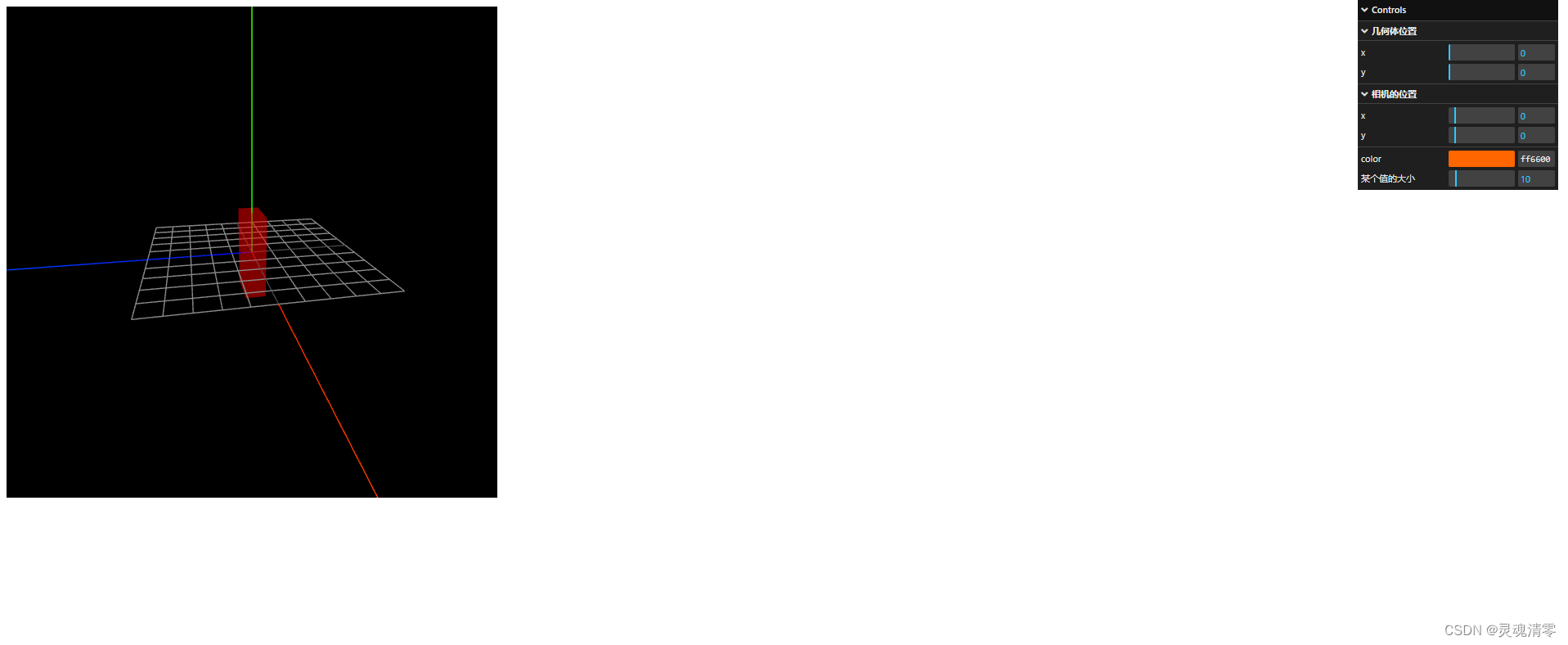
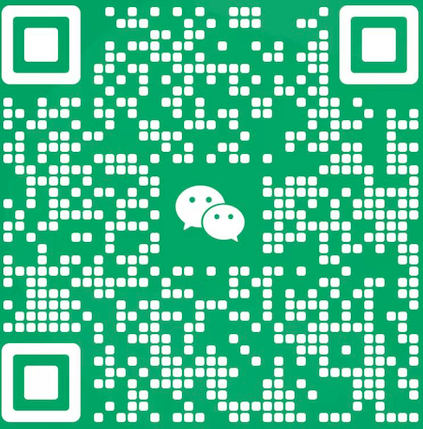

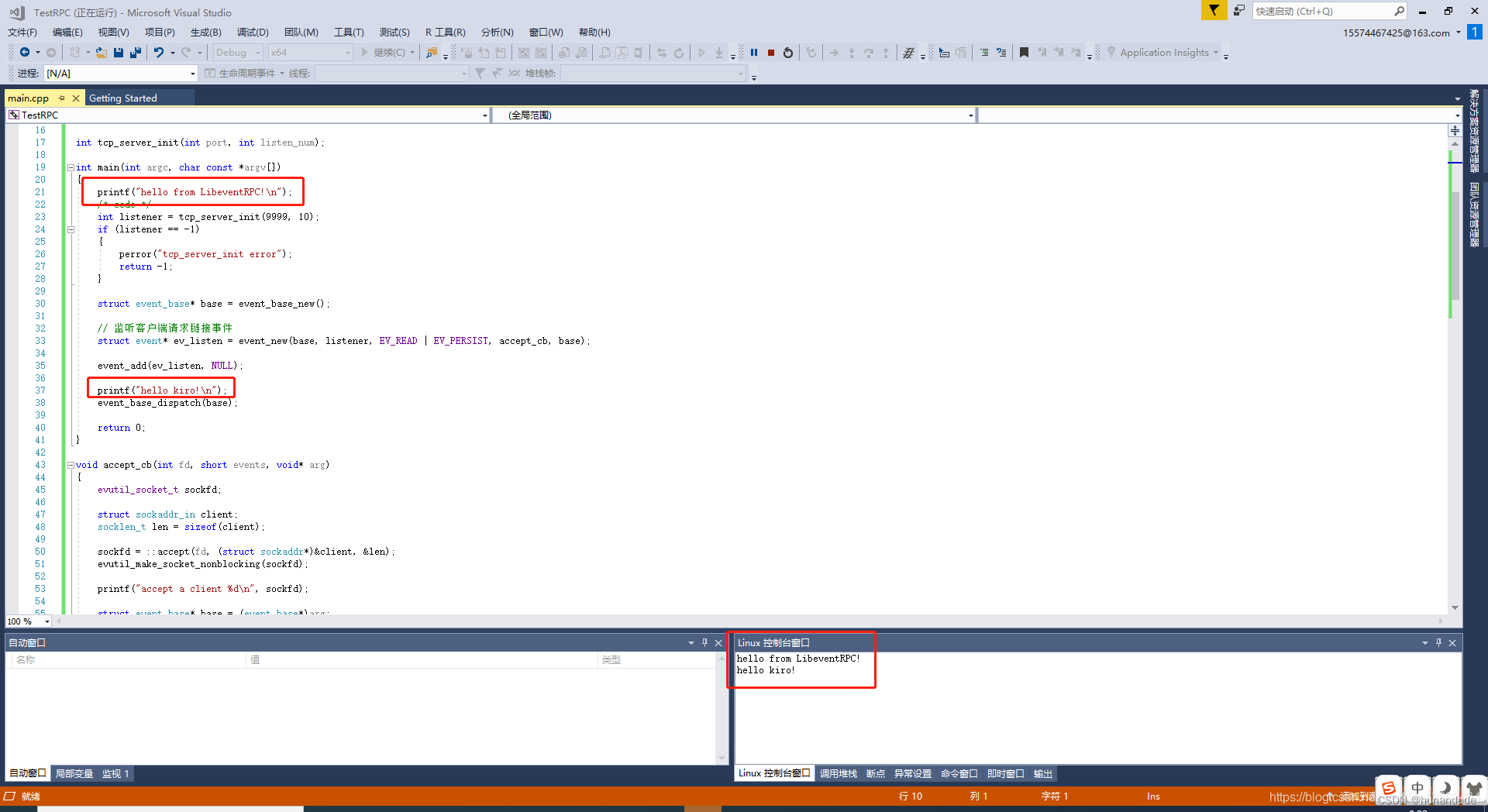
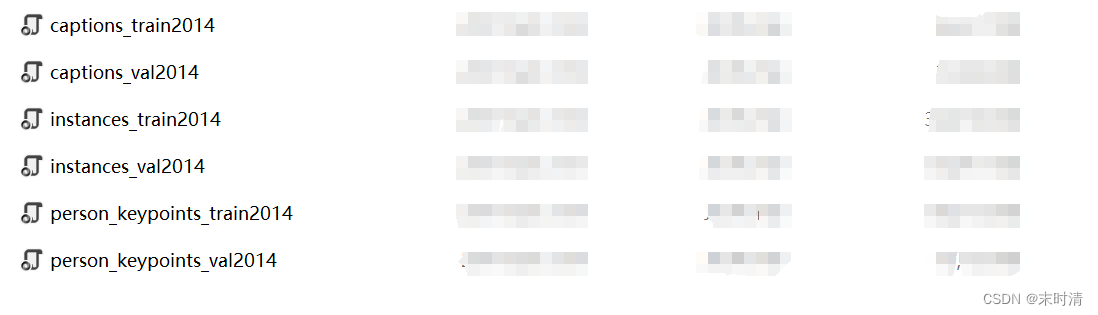
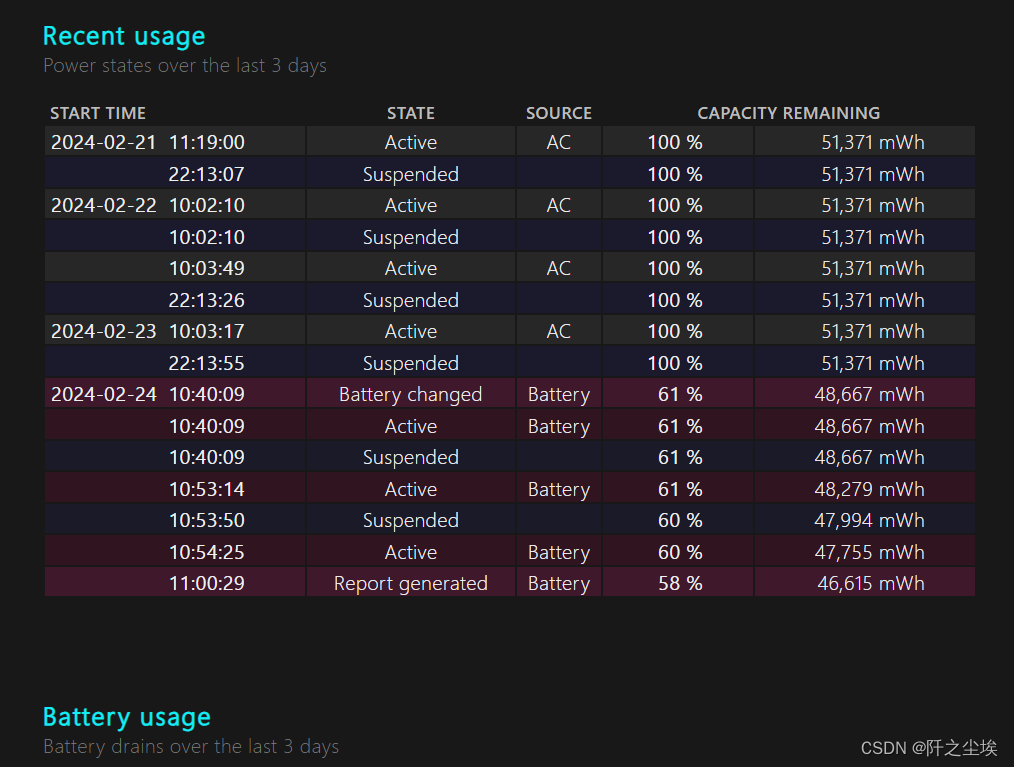

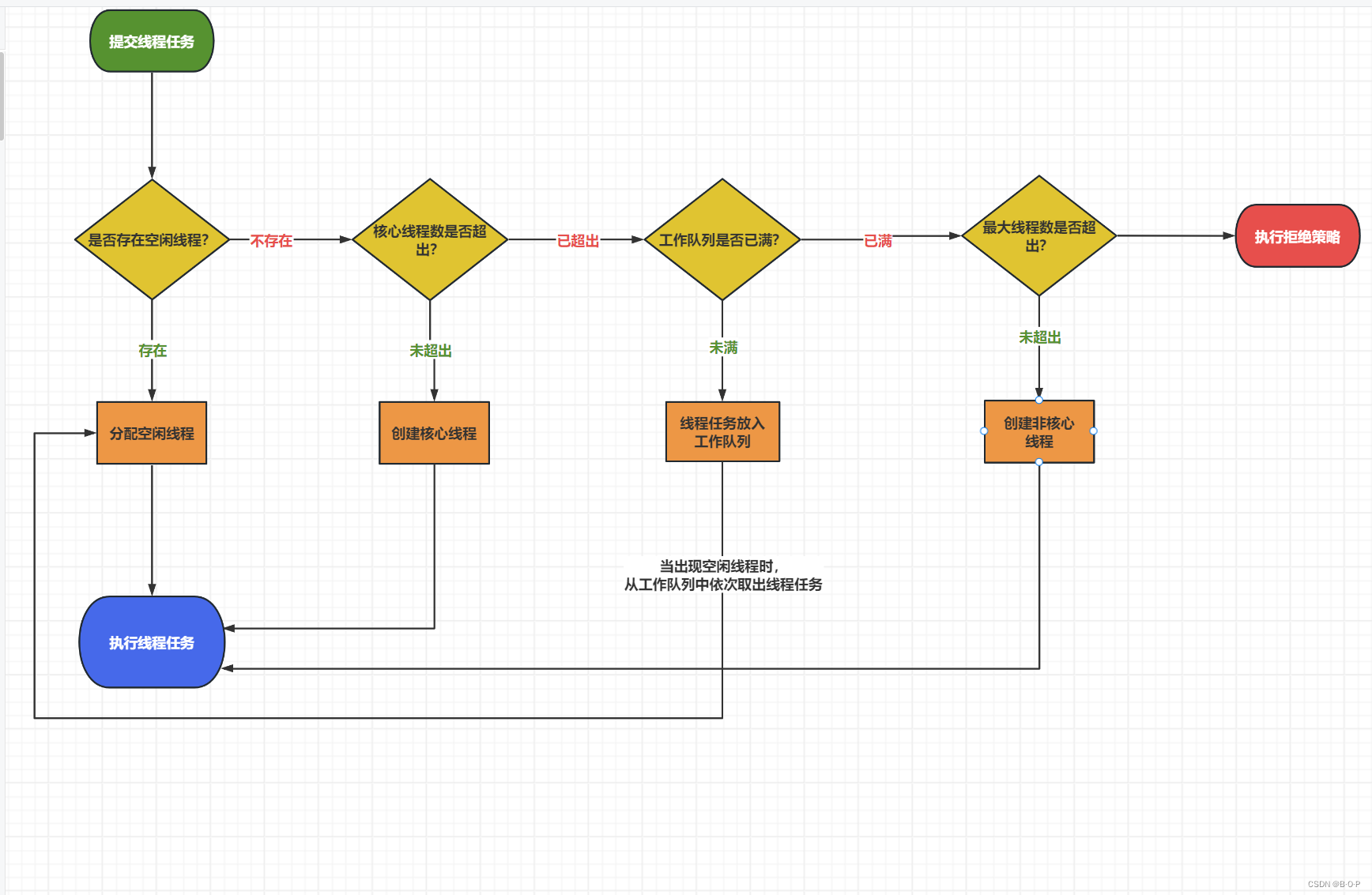
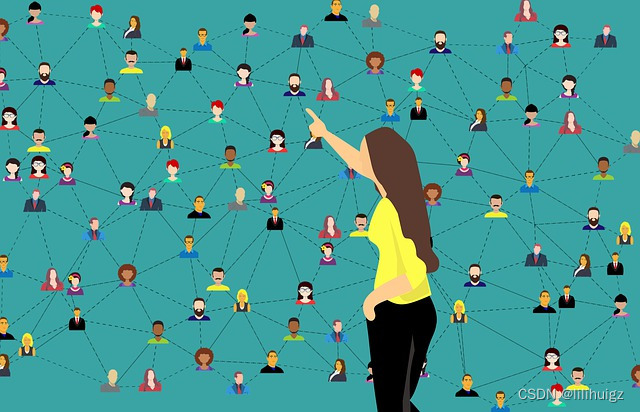
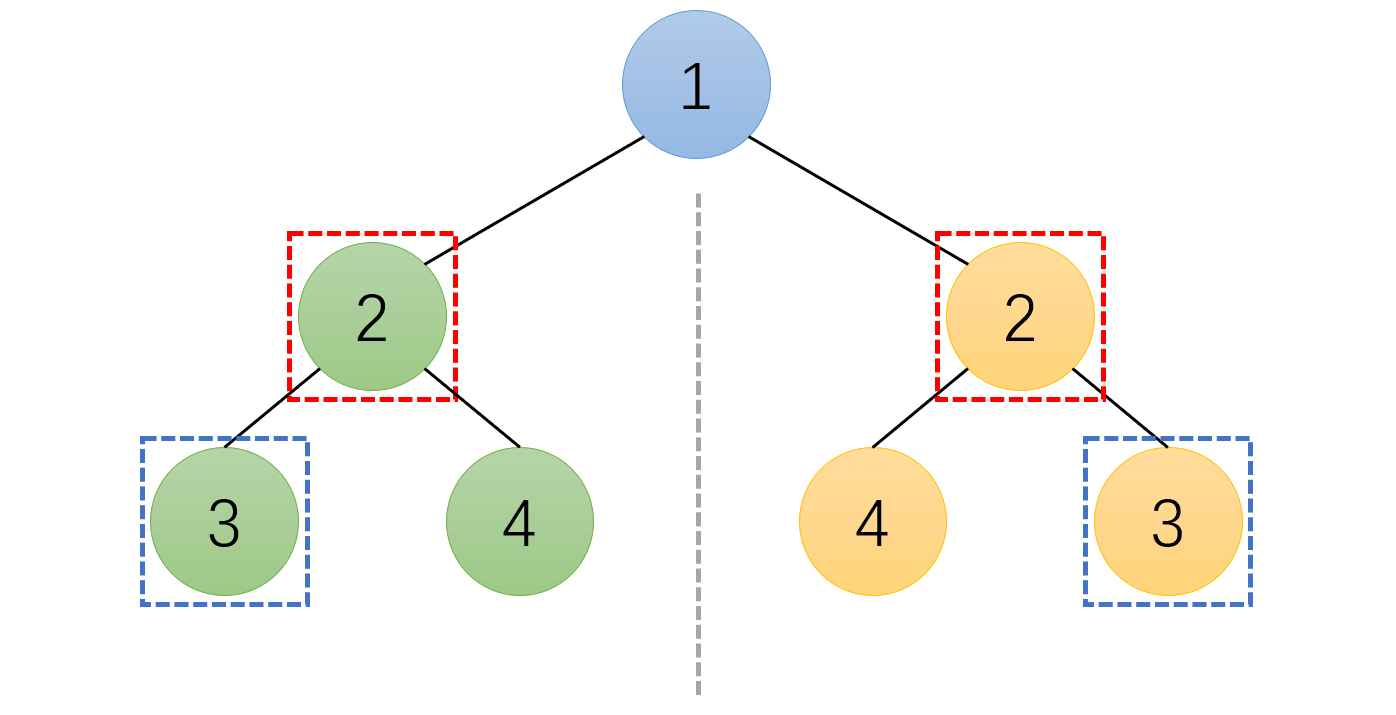
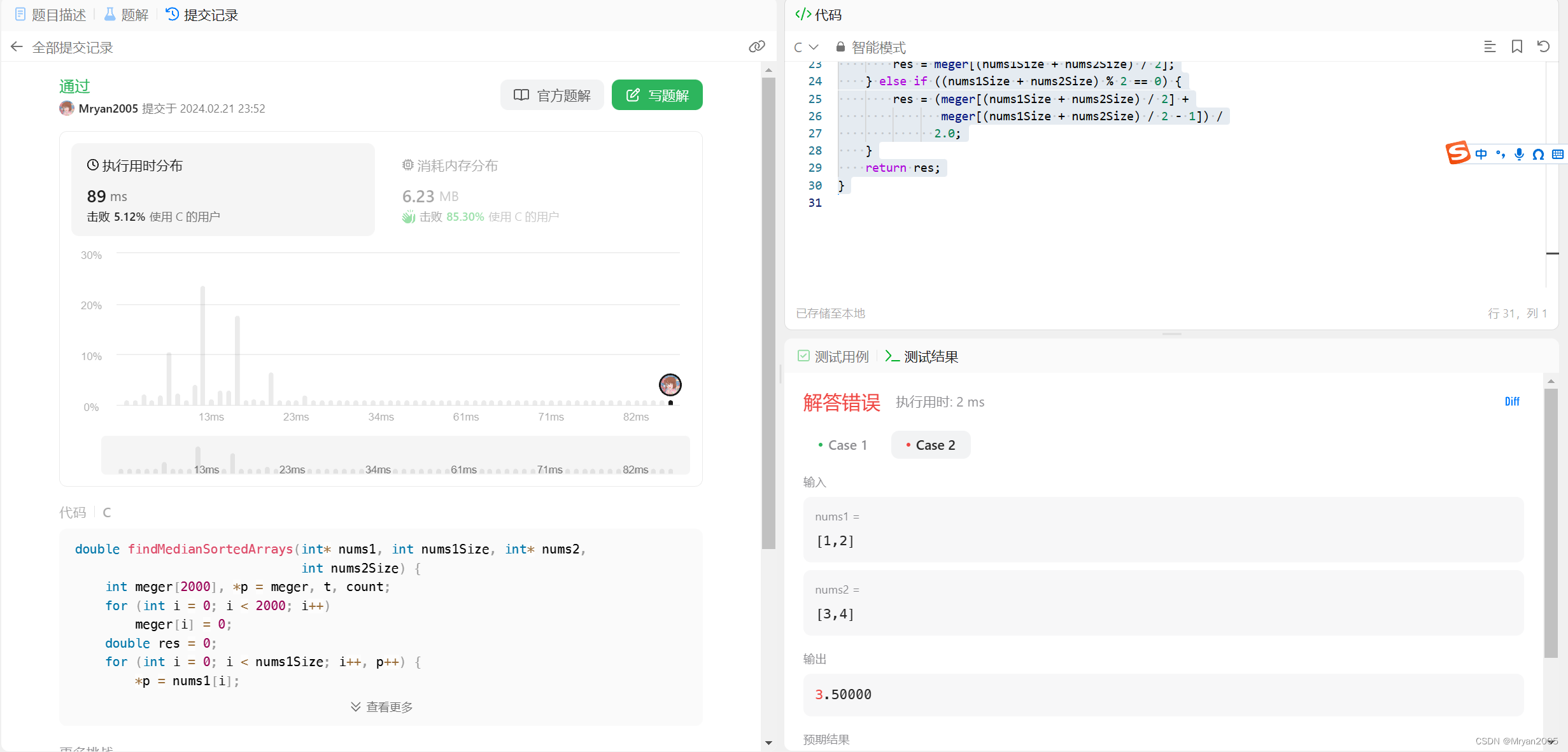
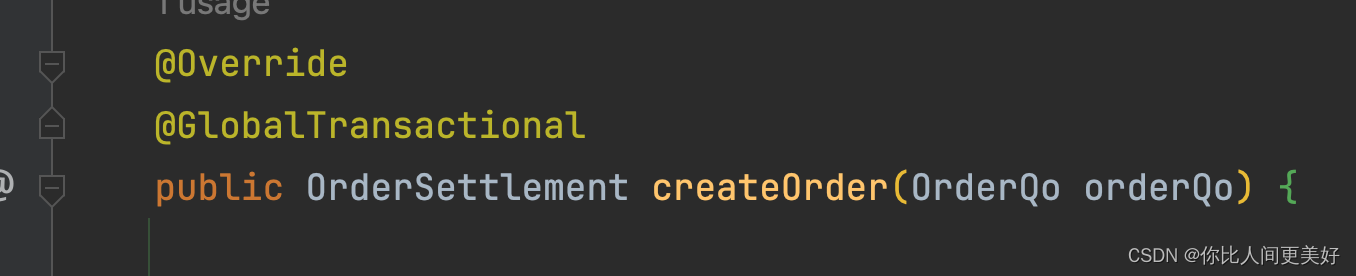
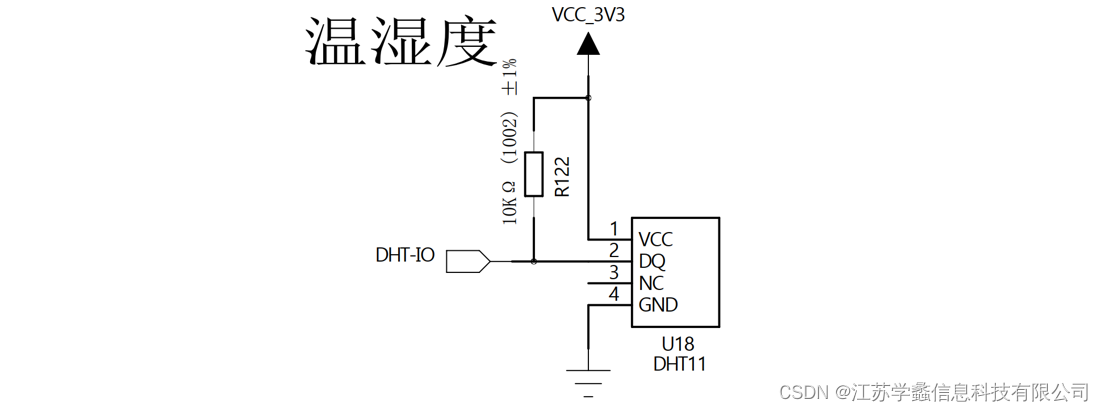
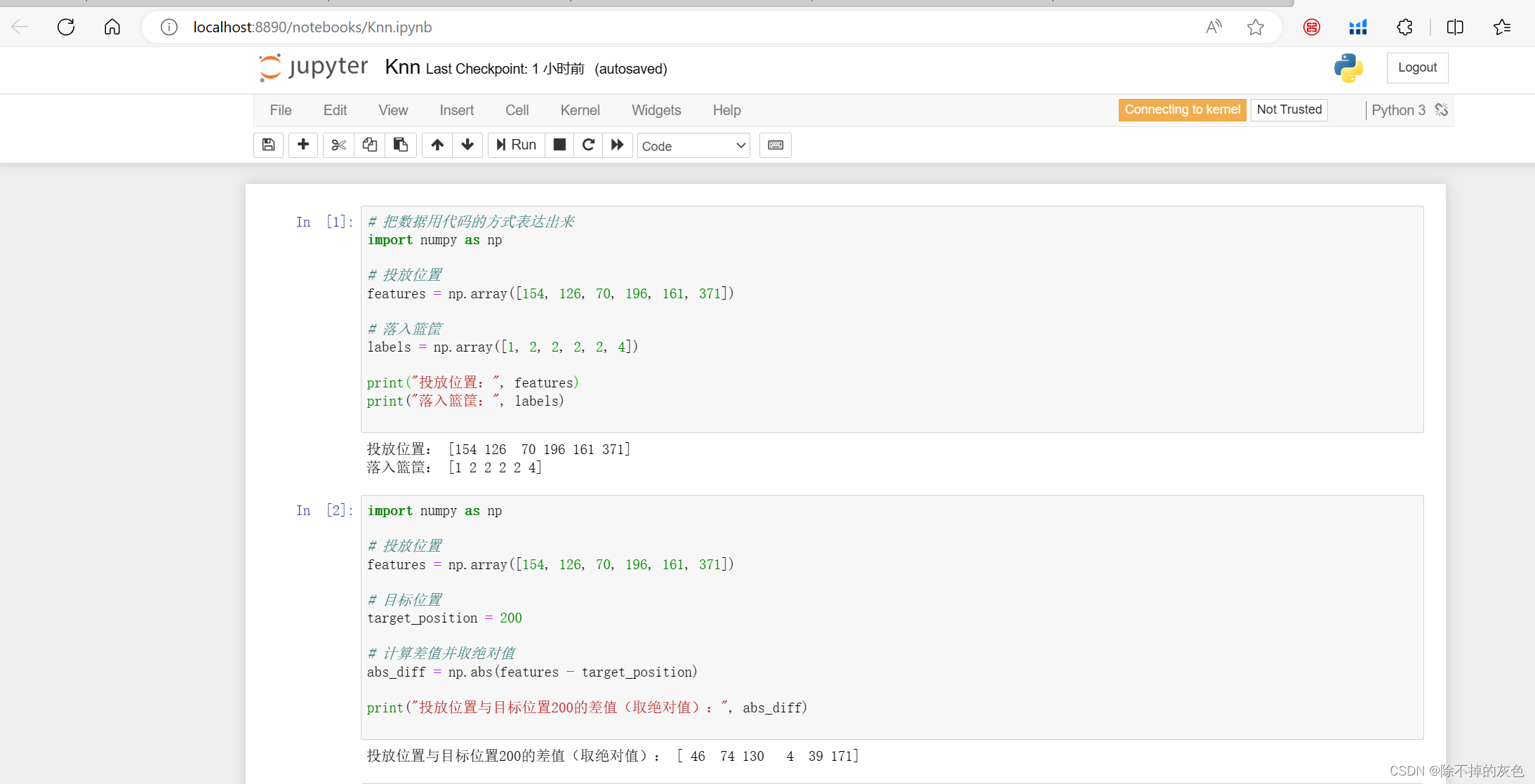
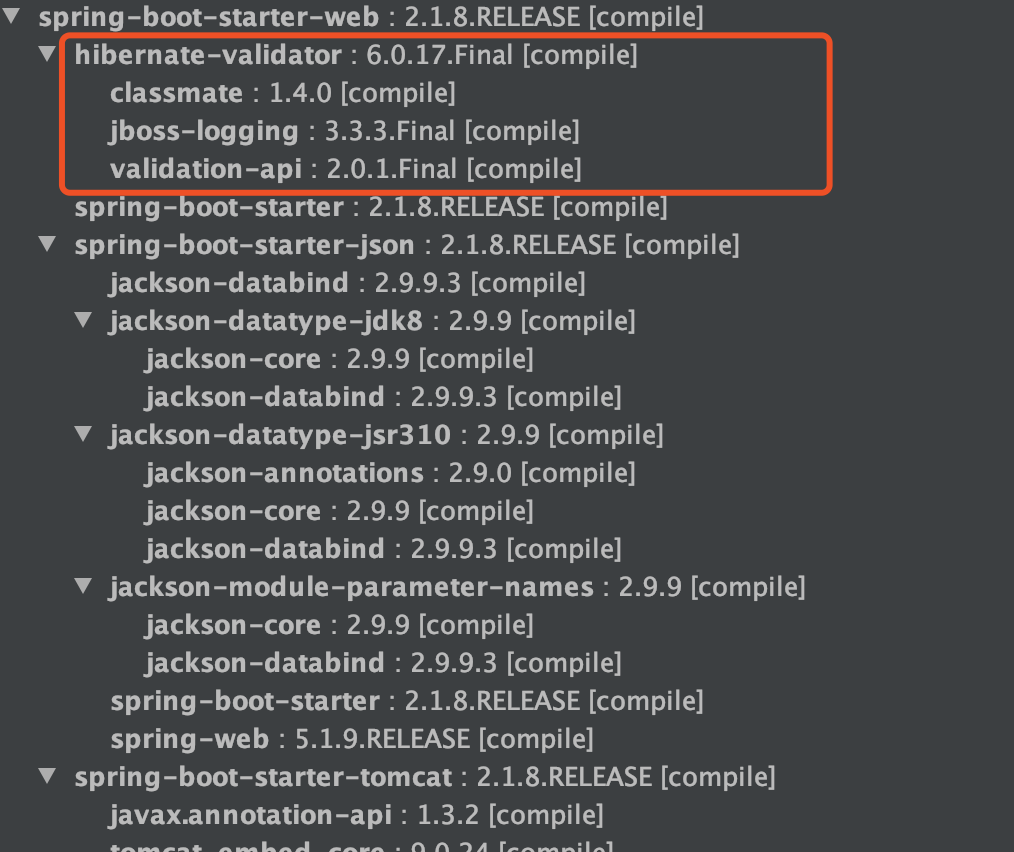


![[树形DP] 树的最大独立集](https://img-blog.csdnimg.cn/direct/57445544106240a5bcc4731f4bf37685.png)